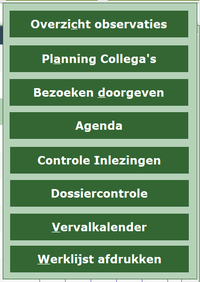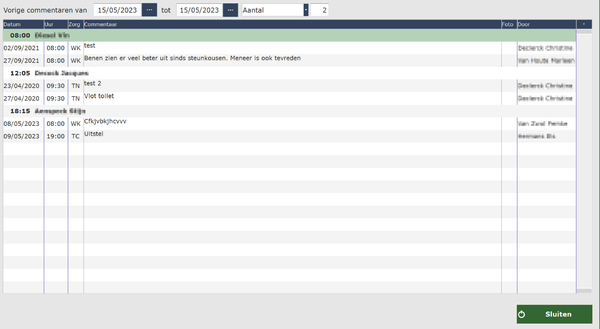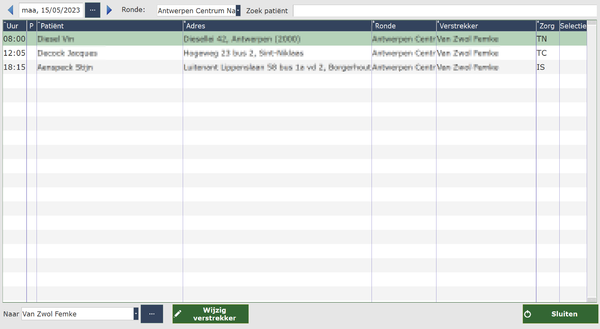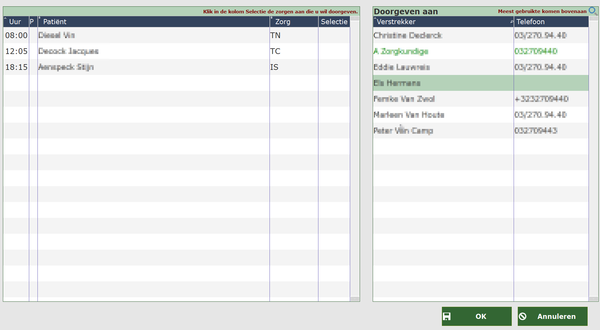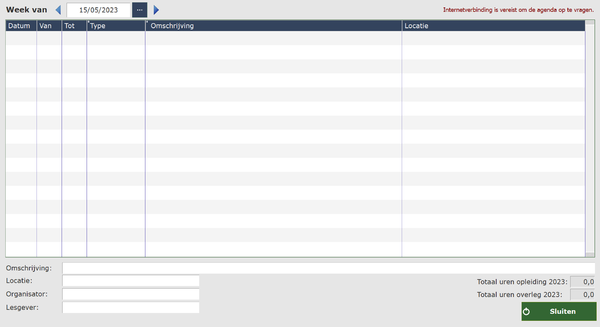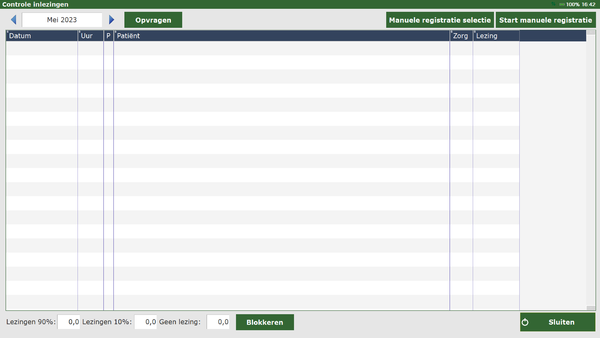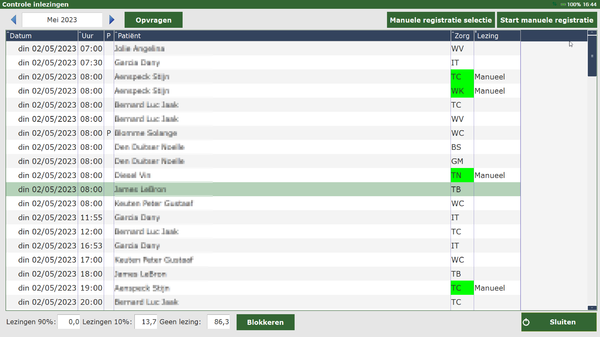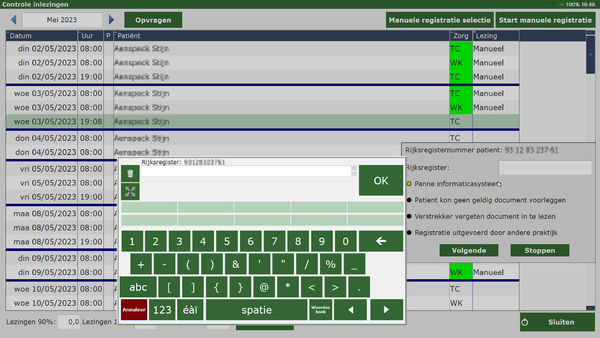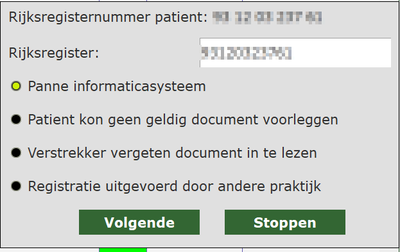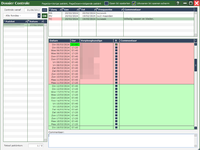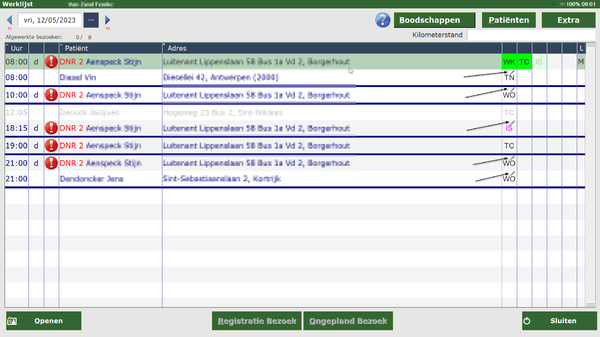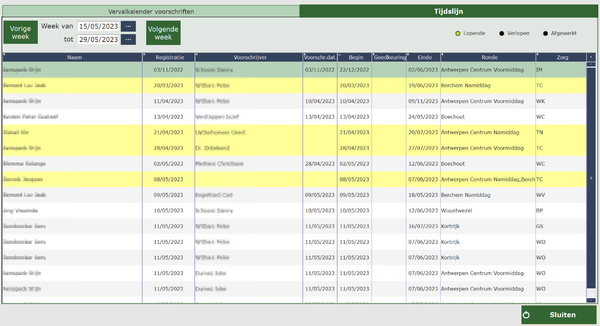Extra: verschil tussen versies
| Regel 82: | Regel 82: | ||
Hier vindt u de '''vervalkalender van de voorschriften'''. U kan de datum eventueel aanpassen naar een langere periode. <br/> U kan hier ook de voorschriften van de patiënt bekijken indien u dit wenst. | Hier vindt u de '''vervalkalender van de voorschriften'''. U kan de datum eventueel aanpassen naar een langere periode. <br/> U kan hier ook de voorschriften van de patiënt bekijken indien u dit wenst. | ||
<br/> Standaard (vervallen voorschriften): | |||
[[Bestand: Vervalkalender3.png|200px]] | |||
Wanneer u andere voorschriften wenst te bekijken: | |||
[[Bestand: | [[Bestand: Vervalkalender2.png|270px]] | ||
==Werklijst afdrukken== | ==Werklijst afdrukken== | ||
Versie van 16 mei 2023 08:18
Algemeen
Wanneer u op Extra drukt, opent er een keuzemenu.
Overzicht observaties
Hier vindt u een chronologisch overzicht van alle commentaren van vorige bezoeken. U kan kiezen uit aantal of binnen periode en de data aanpassen.
Planning collega's
Dit is een onderdeel waar je toestemming voor nodig hebt vanuit het hoofdprogramma.
Je kan hier nagaan per verstrekker welke patiënten zij bezoeken op een bepaalde dag. Je doet dit door te wisselen tussen de rondes/verstrekkers. Je kan eventueel ook wijzigingen aanbrengen.
Bezoeken doorgeven
Ook dit scherm vereist de nodige toegangsrechten. U kan hier bezoeken doorgeven aan een andere verstrekker.
U doet dit door de patiënt te selecteren die u wil doorgeven. Dit doet u door een vinkje te plaatsen in de kolom Selectie. Kies daarna de verstrekker aan wie u dit bezoek wil doorgeven. Druk daarna op OK.
Agenda
Wanneer er via het hoofdprogramma bijscholingen, vergaderingen... worden ingepland, kan u dit hier raadplegen.
Controle inlezingen
U kan hier controleren of uw inlezingen allemaal gebeurd zijn. Deze zijn per maand opvraagbaar.
Wanneer u op de knop opvragen duwt, krijgt u een overzicht.
U kan hier nog altijd een manuele inlezing starten. (Max 10% van uw totale inlezingen mogen manuele inlezingen zijn. Voor meer informatie, klik hier)
Omwille van Covid staat het rijksregisternummer nu nog éénmaal ingevuld en hoeft u het maar over te typen. Wanneer u terug verplicht wordt elektronisch te registreren, zal deze niet meer ingevuld zijn en zal u de rijksregisternummer voorhanden moeten hebben om deze te kunnen invullen. Alle patiënten die niet geregistreerd zijn, zullen in zo'n kader naar voren komen.
Wanneer u het rijksregisternummer hebt overgetypt/ingevuld en op OK drukt, komt u in het volgende scherm:
U drukt dan op volgende totdat u alle manuele registraties uitgevoerd hebt. Achter de zorgcode verschijnt dan in de kolom lezing 'manueel'.
Dossiercontrole
Bij Extra kan je dit vakje aanvinken. Dan verschijnt er een potloodje bij de zorgcodes wanneer deze nog niet in orde zijn.
Vervalkalender
Hier vindt u de vervalkalender van de voorschriften. U kan de datum eventueel aanpassen naar een langere periode.
U kan hier ook de voorschriften van de patiënt bekijken indien u dit wenst.
Standaard (vervallen voorschriften):
Wanneer u andere voorschriften wenst te bekijken: